

今天介绍几个好用的Linux命令行技巧,让运维工作效率翻翻,早点下班回家过520!
命令编辑
作为一个会“装逼”的运维,在工作中少不了做编译安装软件这样的工作,特别是lnmp编译安装,如下图

编译个php,别说手动敲命令了,复制网上的编译命令,都有可能出错,如果出错的位置在开头和结尾还好说,可以用[Home]或[End]键将光标定位到开头或结尾的地方,其实开头和结尾是有终端快捷键的,分别是[Ctrl+a]和[Ctrl+e]
如果命令出错的位置在中间的位置,你是怎么做的,是不是一直按着方向键傻等
其实还有比这快的方式,就是一个单词一个单词的移动光标,快捷键是[Atl+f](向后移动一个单词)和[Atl+b]向前移动一个单词
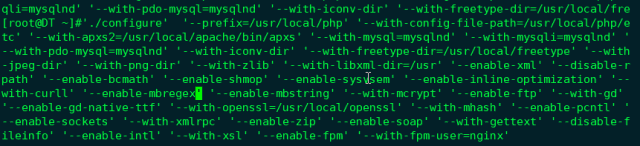
不过如果你用的是xshell,这两个快捷键会和xshell本身的快捷键冲突,需要修改属性

如果勾选将ALT用作Meta,如果你平常还用xshell的快捷键,比如切换窗口之类的,那你可以将右边的Alt键用作Meta,根据自己的习惯修改就好
感觉这个还是慢,如果命令长的话,那么这里还有一招,就是单词替换
在命令行终端,可以使用^(英文输入法状态下的Shift+6)对上一个命令的文本进行替换并重新执行命令,例如将"curll"改成"curl"可以用^curll^curl^来进行修改

是不是很爽!
历史命令
linux下的命令非常多,但是在运维实际工作中,常用的也就那么些,平常工作就是反复敲那几个命令,那么历史命令怎么玩?
先说最常用的方式,那就是上下键翻……
开玩笑,这是最低效的方式
我们知道,history命令是用来展示历史命令,那么我们可以通过history和grep配合搜索匹配要用的历史命令,然后复制执行,这也是个方法

另外可以看到,history命令执行后,命令前面有命令ID,除了复制粘贴,我们可以通过!ID的方式来执行该ID的命令

但其实这样来说效率还是不太高,其实在命令行终端有历史命令搜索快捷键,[Ctrl+r]
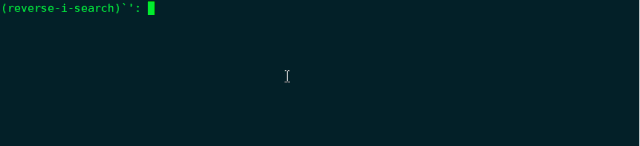
是不是超快
对于刚刚执行的命令,我们可以不通过搜索,可以通过!+命令的形式直接运行,如果是上一条命令,还可以通过!!两个感叹号执行
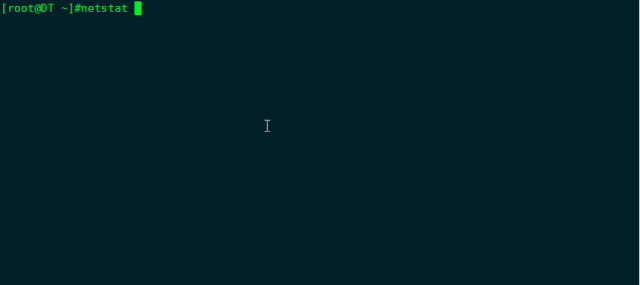
是不是方便很多!
有时候历史命令记得不是很清楚,没关系,可以通过!?string?的方式匹配string字符串来执行含有string字符串的最新的命令

更骚的操作是,我要执行某条历史命令,并替换命令中的某些字符,该如何操作?
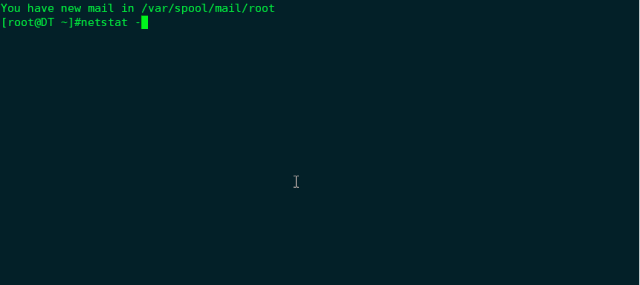
爽翻!





















